Le filigrane ou watermark sert à personnaliser une photo prise depuis votre Huawei Y7p. Il va permettre soit de mettre les détails liés à votre mobile soit d’ajouter du texte ou un logo (marque, lieu,… ). Il pourrait être fort pratique si vous créez du contenu dans un blog ou un réseau social comme Instagram. Le filigrane sert à marquer votre photo pour qu’elle ne soit pas réutilisée par d’autres personnes. Découvrez dans ce tutoriel, quelle est la technique pour ajouter un filigrane sur votre Huawei Y7p, ou même comment le modifier. A la fin de cet article nous vous expliquerons comment désactiver le watermark sur les photos prises depuis un téléphone android.
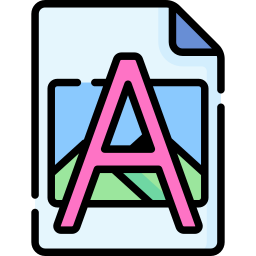
Comment faire pour ajouter un filigrane sur Huawei Y7p?
Vous avez plusieurs méthodes d’ajouter un filigrane sur une photo soit par le menu des réglages de votre caméra, soit par votre galerie soit en utilisant une application. Votre image sera de la sorte protégée.
Mettre un watermark depuis la caméra de votre mobile
En effet vous allez pouvoir ajouter un filigrane depuis les réglages de votre caméra. Faites comme décrit juste après:
- Allez dans l’appli Caméra de votre Huawei Y7p
- Puis cliquer en haut à droite sur les 3 petits points ou 3 barres parallèles et sélectionnez paramètres ou directement sur la roue dentée.
- puis cocher Filigrane de l’appareil ou watermark



Le filigrane de l’appareil fait apparaître les caractéristiques de votre Huawei Y7p
Mettre du texte sur un image depuis votre galerie
Vous pouvez ajouter un filigrane ou du texte sur une photo déjà prise avec votre portable. Dans cette optique, allez dans la galerie et sélectionnez Editer . De là on peut ajouter du texte sur votre photo. N’oubliez pas de sauvegarder.
Découvrez comment supprimer le son de l’appareil photo de votre Huawei Y7p.
Comment faire pour modifier le filigrane de votre Huawei Y7p?
Vous avez deux options pour personnaliser un filigrane. La première technique par la caméra de votre Huawei Y7p va être assez simple cependant sans avoir particulièrement de paramètres. L’autre en passant par un application va permettre d’avoir différentes options de personnalisation de filigrane (police, couleurs, formes, logo).
Personnaliser le watermark depuis le menu des réglages de votre appareil photo
- Allez dans l’appli Caméra de votre Huawei Y7p
- Puis cliquer en haut à droite sur les 3 petits points ou 3 barres parallèles et Ensuite sélectionnez paramètres ou directement sur la roue dentée .
- puis activer Filigrane de l’appareil ou watermark
- après sélectionnez Watermark ou sur Filigrane personnalisé
- vous allez pouvoir de la sorte inscrire du texte que vous désirez dans le filigrane


Modifier un filigrane à l’aide d’une application
- Watermark: Logo, Text on Photo : c’est une application qui vous permet d’intégrer du texte, ou même un logo.
- Ouvrez l’appli puis Choisissez une photo de la galerie de photos sur laquelle vous cherchez à ajouter un filigrane.
- Ajoutez du texte, un logo ou des autocollants: vous allez pouvoir les régler (luminosité, taille)
- Enregistrez et partagez des photos en filigrane
- Mettre un filigrane sur les photos : choisissez parmi les modèles prédéfinis ou ajouter votre filigrane. Un filigrane pourrait être défini sur des photos.
- Add Watermark Free : cette application va permettre d’ajouter différents types de filigranes (logo, signature, texte). Vous aurez la possibilité de la police d’écriture, de le format, de la localisation
Comment faire pour supprimer le filigrane d’une image?
Pour effacer le filigrane d’une photo, tout dépendra si cette photo a déjà été prise.
Retirer le filigrane de l’appareil photo
Pour supprimer le filigrane de l’appareil photo de votre Huawei Y7p, retournez dans le menu des réglages de votre caméra, puis désactiver le watermark.
Effacer le filigrane d’une photo au niveau de la galerie de votre android
Le filigrane inséré sur une photo ne pourrait être enlevé. Vous pouvez néanmoins essayez de gommer la photo ou de la recadrer afin d’effacer le filigrane. Vous pouvez aussi flouter une partie de la photo prise avec votre Huawei Y7p.
Si vous voulez d’autres infos sur votre Huawei Y7p, on vous invite à jeter un oeil sur les autres pages de la catégorie : Huawei Y7p.
